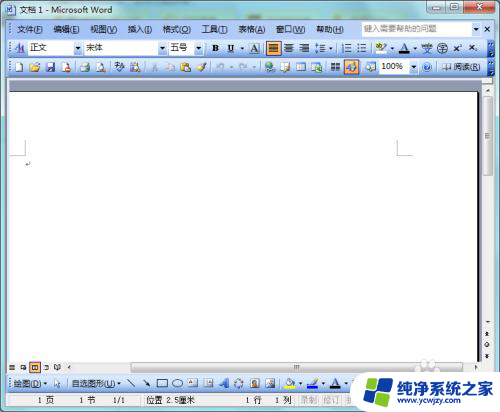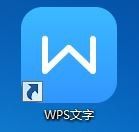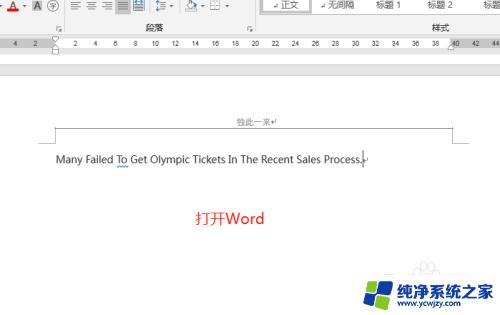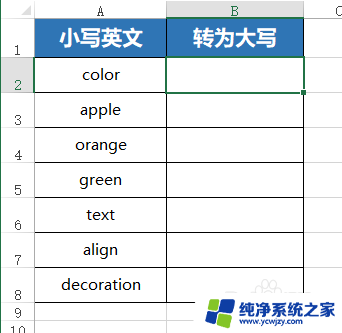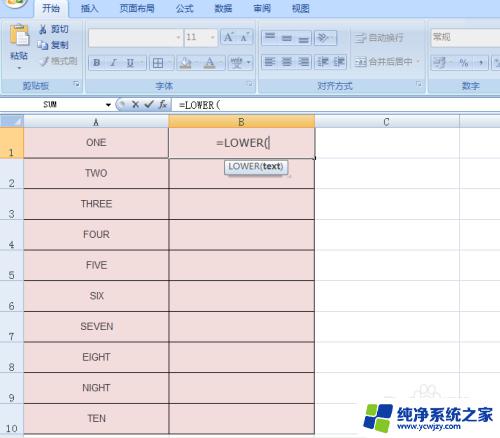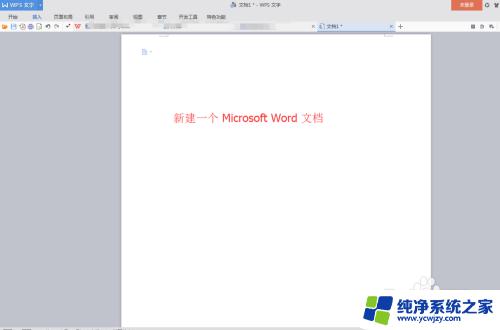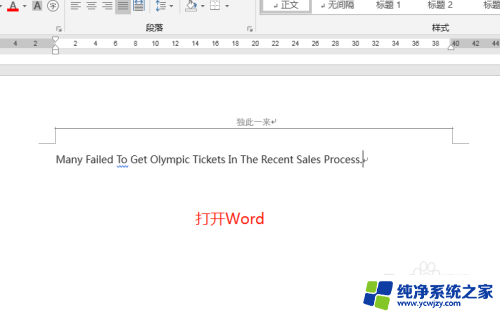怎么把大写字母转换成小写 WPS中的Excel如何快速转换为大写
怎么把大写字母转换成小写,WPS中的Excel是一款功能强大的电子表格软件,它不仅可以帮助我们进行数据计算和分析,还提供了许多实用的功能,其中一个常用的功能就是将大写字母转换为小写,这在数据处理和文档编辑中非常实用。通过简单的操作,我们可以快速地将Excel中的大写字母转换为小写,提高工作效率。接下来让我们一起来探索一下在WPS中如何实现这一功能吧!
操作方法:
1.打开我们的WPS中的Excel表格,找到需要大小写字母转换的文件。这里我打开的是个范例文件。从表里我们可以看到B列里面都是小写字母,我们选中C列开始进行大小写字母转换。
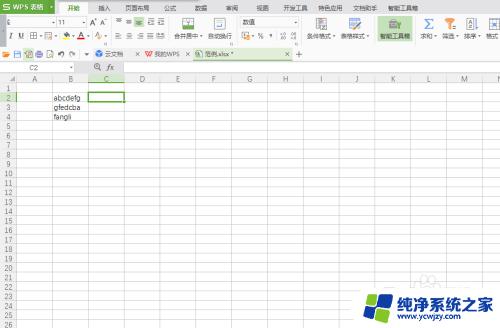
2.选中C2后,点击表格上方的fx插入函数,也可以直接在C2里面输入等于号“=”
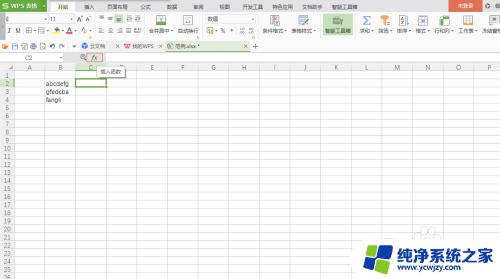
3.点击插入函数界面后,我们可以在查找函数中打入UPPER,然后点击确定。
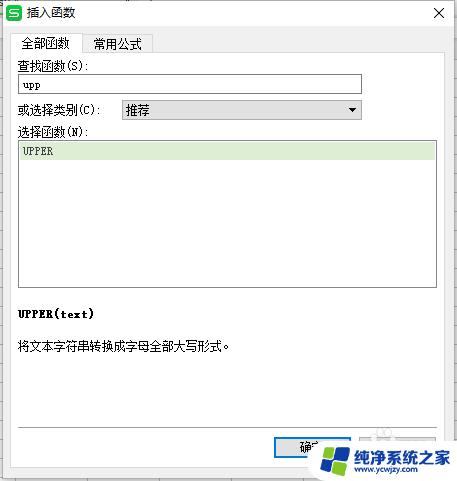
4.
在出来的函数参数界面中我们点击字串符后方的红色箭头,选择要转换大小写字母的所有区域。点击确定。返回表格后,将鼠标放到C2单元格的右下角。等鼠标变成“+”,向下拖动鼠标,所有的文本都会变成大写字母。
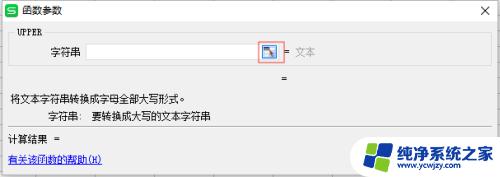
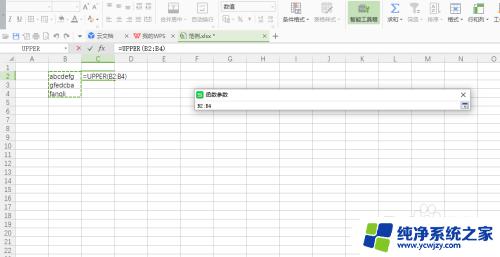
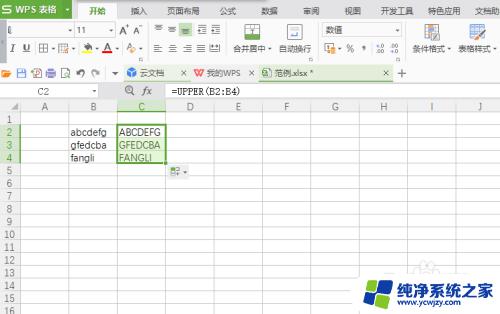
以上就是如何将大写字母转换为小写字母的全部内容,如果需要,您可以按照以上步骤进行操作,希望这能帮助您。